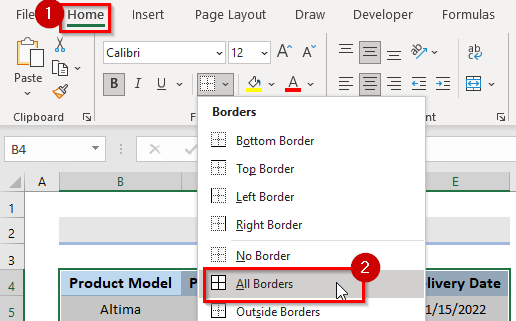Shaxda tusmada
Markaad akhrinayso xogta xaashida shaqada ee ku daabacan Excel, xariiqyada safafka iyo cinwaannada tiirarka ayaa faa'iido leh. Laakin, khadadkaas laguma daabicin Microsoft Excel buugga shaqada si caadi ah. Excel, safafkan iyo xariiqyada tiirarka waxaa loo yaqaan 'grids'. Maqaalkan, waxaan ku arki doonaa sida aan u daabacan karno xaashida Excel oo leh khadadka. Aynu soo bandhigno habab kala duwan oo xaashida sare loogu daabaco khadadka.
> Soo deji Buug-hawleedka Ku-dhaqanka >
Waxaad soo dejisan kartaa buugga shaqada oo aad ku tababaran kartaa iyaga.
7> Daabac xaashida Excel.xlsx
3 Hababka degdega ah ee loo daabaco xaashida Excel oo leh khadadka
Excel xaashida xaashida ayaa la sameeyay ilaa saf iyo tiirar, meelaha bannaan ee u dhexeeyana waxa loo yaqaan unugyo. Iyo, xariiqyada midabka iftiinka ah ee ku wareegsan unug kasta oo xaashida faafinta ah waxaa lagu magacaabaa gridlines gudaha Excel . Xadadkani waxay caawinayaan inay kala xadeeyaan aagga unuggu qabsaday, taasoo sahlaysa in xogta la akhriyo. Laakiin marka la daabacayo xogta xaashida excel, daabacadu ma laha wax xariiqyo ah oo aan ku fahmi karno unugyada xogta ee kala duwan. Haddaba, aan eegno siyaabaha loo daabaco xogta excel-ka leh khadadka.
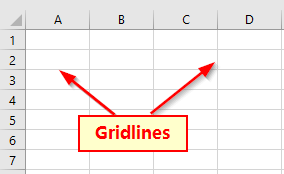
1. Isticmaal 'Xaqadaha Sheet' si aad ugu daabacdo xaashida Excel oo leh khadadka > 10>
Waxaan ku daabacan karnaa xogta excel khadadka iyadoo la isticmaalayo ikhtiyaarka xaashida. Tani waa habka ugu fudud ee lagu heli karo khadadka xariiqaha marka la daabacayo xogta. Aynu eegno tillaabooyinka lagu daro khadadka grid ee daabacanxogta.
TALAABOOYINKA: >
>- Marka hore, aad Layout Page tabka ku yaal xargaha. >Hadda , ka raadi Xeeladaha Xulashada hoosta Layout bogga tabka
- Waxaan u baahannahay inaan muujinno khadadka, markaa hoosta Khadadka waa inaad hubisaa in Daabac sanduuqa calaamadaynta waa la hubiyay. Haddaysan ahayn markaa, sax ( ✔ > ) sanduuqa calaamadaynta. Tani waxay hubin doontaa in daabacadu leeyihiin khadadka. >
- >> 2 laba door oo kala dooro oo kujiraan Xeeladaha Xulashada -kooxda. Mid waa Gridlines Mid kale waa Cinwaannada .
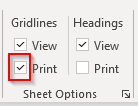 >>
>> - >
- Marka xigta, tag Faylka tab ee ribbon ama taabo <1 Ctrl + P . Tani waxay ina geyn doontaa menu-ka ugu weyn >
>  >
>
 >
>
- >Ugu dambaynta, dhagsii Daabac . >
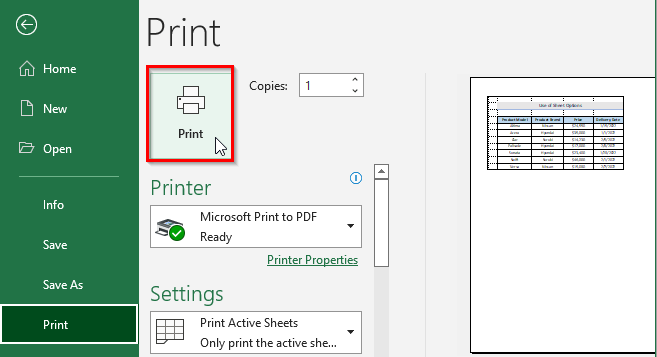 >
>
Output:
Ku daabac xaashida Excel bog buuxa (7 Ways)
> 2. Qalabka Dejinta Bogga si loo daabaco Khadadka Grid >
> Habkan, waxaanu isticmaali doonaa calaamad yar oo hoos timaada Setup Page . Haddii aan rabno in aan daabacno xaashida Excel oo leh khadadka waxaan u baahannahay in aan raacno tillaabooyinka hoose.TALAABOOYINKA:
- Marka hore, sidoo kale, qaabkii hore, tag ilaa Faylka tabka ribbon ee ku yaal. >Marka labaad, ee hoos yimaada Bogga Setup koox, waxa jira calaamad yar oo muuqatahoose. Guji astaantaas.
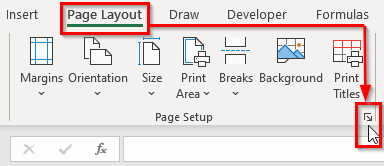
- Tani waxay ka soo bixi doontaa Bogga Setup sanduuqa wada hadalka >kuxiga, tag Sheet menu oo calaamadee Shabakadaha ee ku hoos jira ikhtiyaarka daabacaadda.
- Intaa ka dib, dhagsii Print Preview . 14>
- Tani waxay furi doontaa ikhtiyaarka daabacaadda. Hadda dooro Daabac oo dhagsii taas
Tani waa hab kale oo xogta lagu daabaco khadadka grid-ka ee excel.
In ka badan ka akhri
Akhrisyo la mid ah:
>- >
- > Sida loogu daabaco PDF gudaha Excel VBA : Tusaalayaal iyo Sawirro 12> Sida Loo Daabacado Calaamadaha Excel (Tallaabo-Tallaabo Tilmaamaha)
> 12> 1> Excel VBA Daabacaadda Debug: Sidee Loo Sameeyaa? > 13> - Sida Xarunta Daabacaada loogu Daabaco Excel (4 Ways) > >
- > Sida Loo Daabaco Calaamadaha Ciwaanka ee Excel 3. Qaabka Horudhaca Daabacaadda ee Excel ee Xaashida Daabacaadda Led > >Waxaa jirta hab kale oo xogta lagu daabaco xariiqyada Excel. Tanina waa habka ugu dhaqsaha badan kuwa kale. Si loo isticmaalo hababka waxaan u baahanahay inaan raacno nidaamka hoos. >
>TALAABOOYINKA:
- > Bilowga, tag File tab ka soo xarriiqda.
> - Tani waxay ku geyn doontaa meesha ugu muhiimsan ee menu-ka. Ama, taabo Ctrl + P si aad u aado hor-u-eegga daabacaadda
- Hadda, dooro Daabac . >
- Intaa ka dib, dooro Bogga Setup sida ku cad sawirka hoose >
- Tani waxay furmi doontaa Bogga Setup sanduuqa wada-hadalka.
- In dheer, dooro Sheet kadib hoosta daabacaadda, ku calaamadee ( ) ✔ >) sanduuqa calaamadaynta Shabakadaha . >
- Ka dib, dhagsii OK badhanka si aad u xidho sanduuqa wada hadalka >
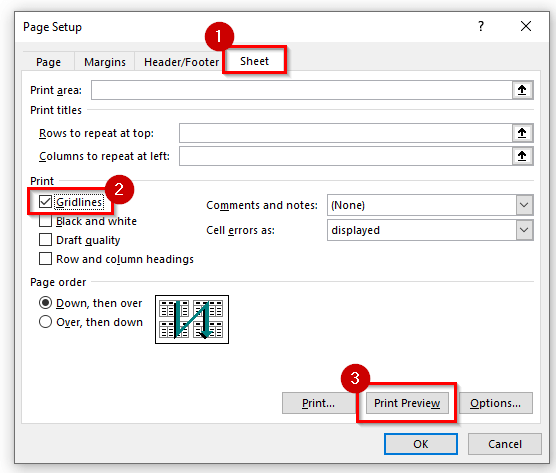 >
>
 >
>
 > <11
> <11 Excel xaashida leh khadadka Khadadka Daabacan >
Excel, xariiqyada xadhkaha ayaa ah cawl khafiif ah. Haddii aan isticmaaleyno daabacaha midabka si aan u soo saarno xaashida qulqulka, waxaan bedeli karnaa midabka annaga oo raacaya tallaabooyinka hoos. Hababka hore, marka hore, aad Faylka tabka ama taabo Ctrl + P . >>>>>  >
>
- >Marka xigta, ka dooro Faylasha ka Faylka menu-ga tab. > 14>>>
- Ka dibna, hoosta muujinta doorashada xaashidan , calaamadee ( ) ✔ >) sanduuqa calaamadaynta Show gridlines taas, laga bilaabo Midabka Gridline dooro midab. Waxaan dooranaa Teal midabka >Ugu dambayntii, dhagsii OK badhanka si aad u xidho sanduuqa wada-hadalka
> 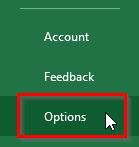 >
>
- > 12 Tani waxay furi doontaa Excel Options sanduuqa wada hadalka. >Hadda, dooro sare qeybta. >Marka xigta, dooro xaashida aan rabno inaan midabeyno. kaas oo ah dhanka midig ee muujinta ikhtiyaarada xaashidan shaqada . >
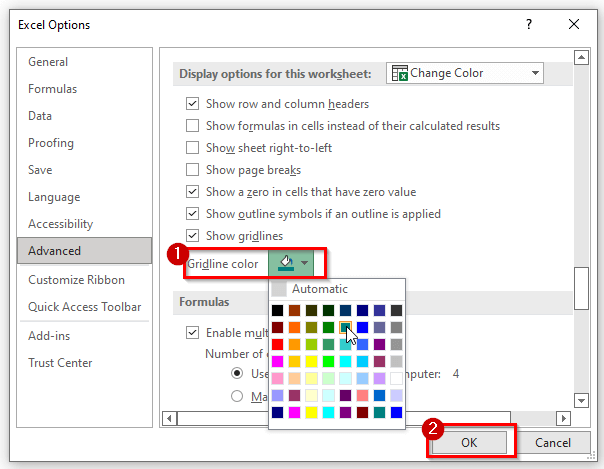 >>
>> Wax soo saarka: <
< <
xogta kaliya. Haddi aan rabno in xariiqyadu ka soo muuqdaan agagaarka unugyo madhan sidoo kale, hubi in meesha daabacadu ay ku jirto unugyadaas. Haddii aad weli la kulmeyso dhibaato ka dib markaad raacdo hababka lagu sheegay qaybta hore ee maqaalka, markaa waxaad raaci kartaa tan si aad u xalliso dhibaatada.
TALAABOOYINKA 12>Marka hore, dooro dhammaan xogta aad rabto inaad samayso khadadka. >
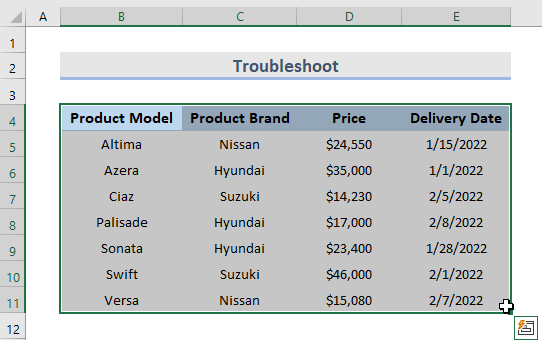
- Tag Faylka ee ku yaal ribbon , sida habraacii hore. Waxa jira calaamad yar oo ku jirta kooxda Bogga Setup , sida hoos ka muuqata. Dooro astaantaas. Sanduuqa wadahadalka ee Bogga Setup ayaa soo muuqan doona >Ka dib, hoosta Print doorashada, hubi in Tayada qabyada aan la hubin.<13
- Ugu dambaynta, dhagsii badhanka OK .
> 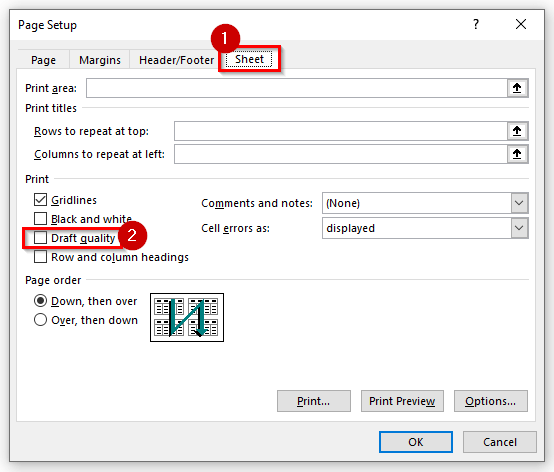
Ama haddii ay tani ku guul darreysato, isticmaal xuduudaha si aad u qeexdo xuduudaha unugyada. Tani waxay si fudud u samayn kartaa xariiqda xariiqda xogtaada adiga oo raacaya talaabooyinka qaarkood.
>>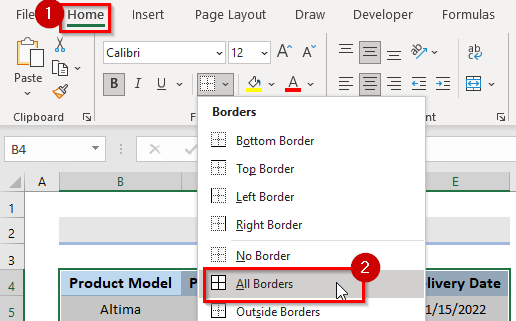 >
>